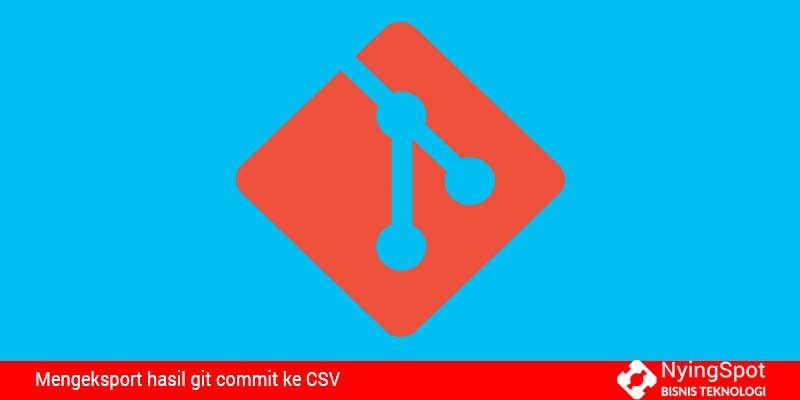
Git merupakan perangkat lunak pengendali versi (versioning control application) yang berguna untuk menjaga proses penyusunan kode yang telah kita bangun. Banyak sekali kegunaan dari git ini, bisa untuk backup kode, deploy, dan bahkan untuk menelusuri pekerjaan programmer berdasarkan hasil commit-nya.
Sebagai Project Manager atau Product Owner yang bertanggung jawab langsung terhadap proses pembangunan perangkat lunak, sudah sewajarnya jika memantau laju perkembangan dari yang programmer kerjakan. Untuk memantau pekerjaan ini bisa sangat mudah jika menggunakan layanan pihak ke tiga seperti github, gitlab, maupun bitbucket. Namun, semua layanan tersebut dapat kita gunakan secara bebas terbatas.
File CSV
File CSV merupakan format file data yang dipisahkan oleh koma. Tapi banyak sekali versi dari file CSV ini, bukan hanya koma, namun tab, titik koma, dan bahkan format tertentu yang diukur dari panjang char (fixed lenght). Setiap baris data file CSV akan dipisahkan dengan karakter enter seperti SLASH N SLASH R atau SLASH N saja untuk sistem operasi Windows. Untuk sebagian kasus, isi nilai dari CSV tersebut harus diapit dengan kutip dua atau kutip satu sebelum dipisah oleh koma. Yang akan kita gunakan kali ini adalah format CSV yang diapit kutip dua dan koma serta baris akhir diakhiri oleh karakter enter.
Perintah Export di GIT
Berikut ini adalah perintah untuk melakukan export di git melalui terminal atau CMD kedalam format CSV.
git log --pretty=format:\"%ci\",\"%an\",\"%h\",\"%s\" > commit-log.csv
Dengan baris kode tersebut kita akan membuat file csv bernama commit-log.csv didalam direktori git yang sedang digunakan.
Berikut ini adalah hasil tangkapan layar jika dibuka oleh aplikasi Number bawaan dari MacOS. Sudah terlihat rapih dan bagus juga bisa melihat developer mana saja yang sudah membuat commit.
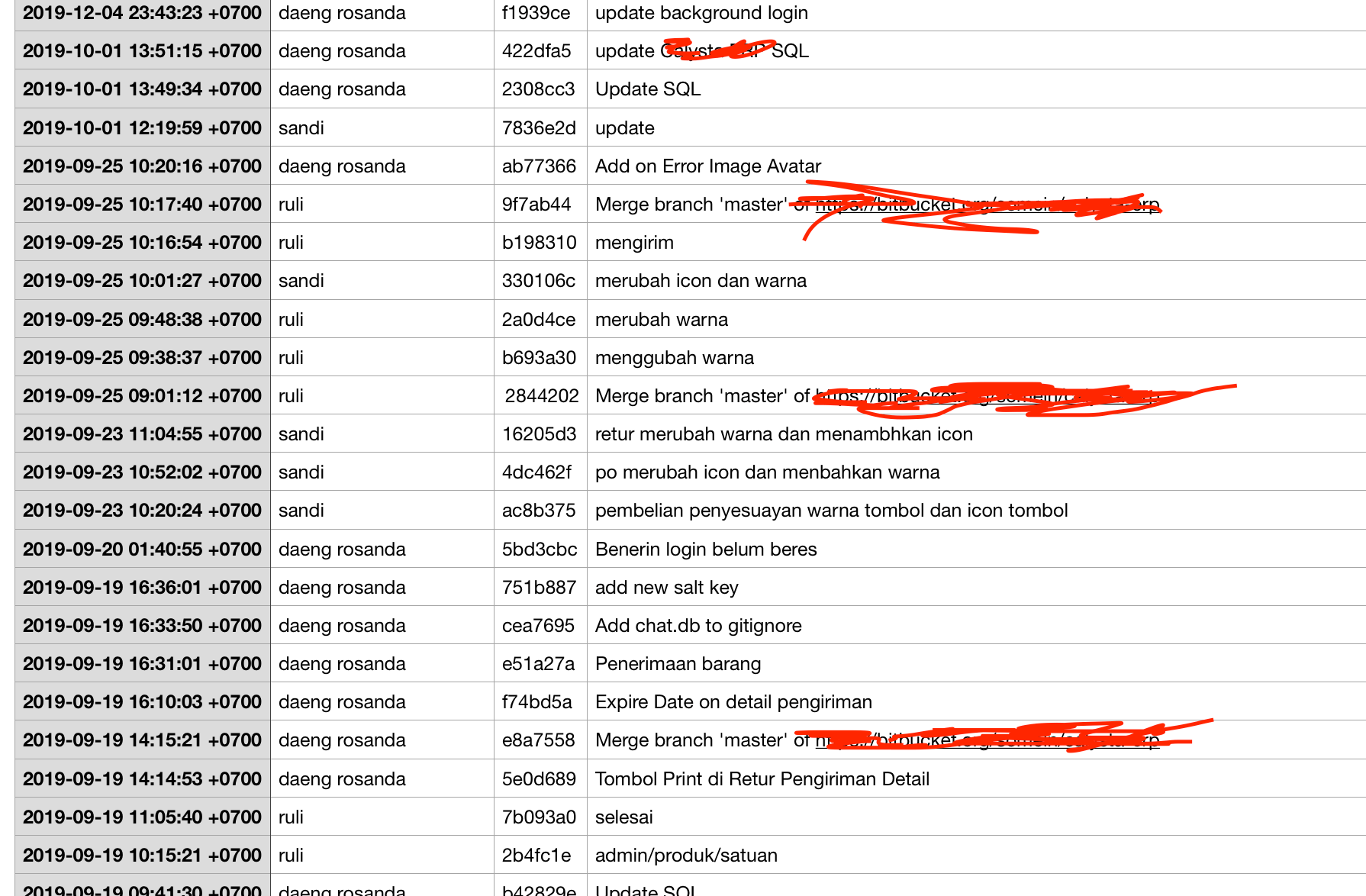
Untuk Windows, tidak bisa dibuka langsung oleh Ms Excel. Biasanya akan nampak error. Jadi caranya yaitu, buka Ms Excel kemudian buat Blank Worksheet. Setelah itu lakukan perintah import data from text kemudian nanti datanya bisa tampil dalam sheet yang diinginkan.
Semoga bermanfaat dan Selamat mencoba.





